PhotoShop CS6 常用快捷键

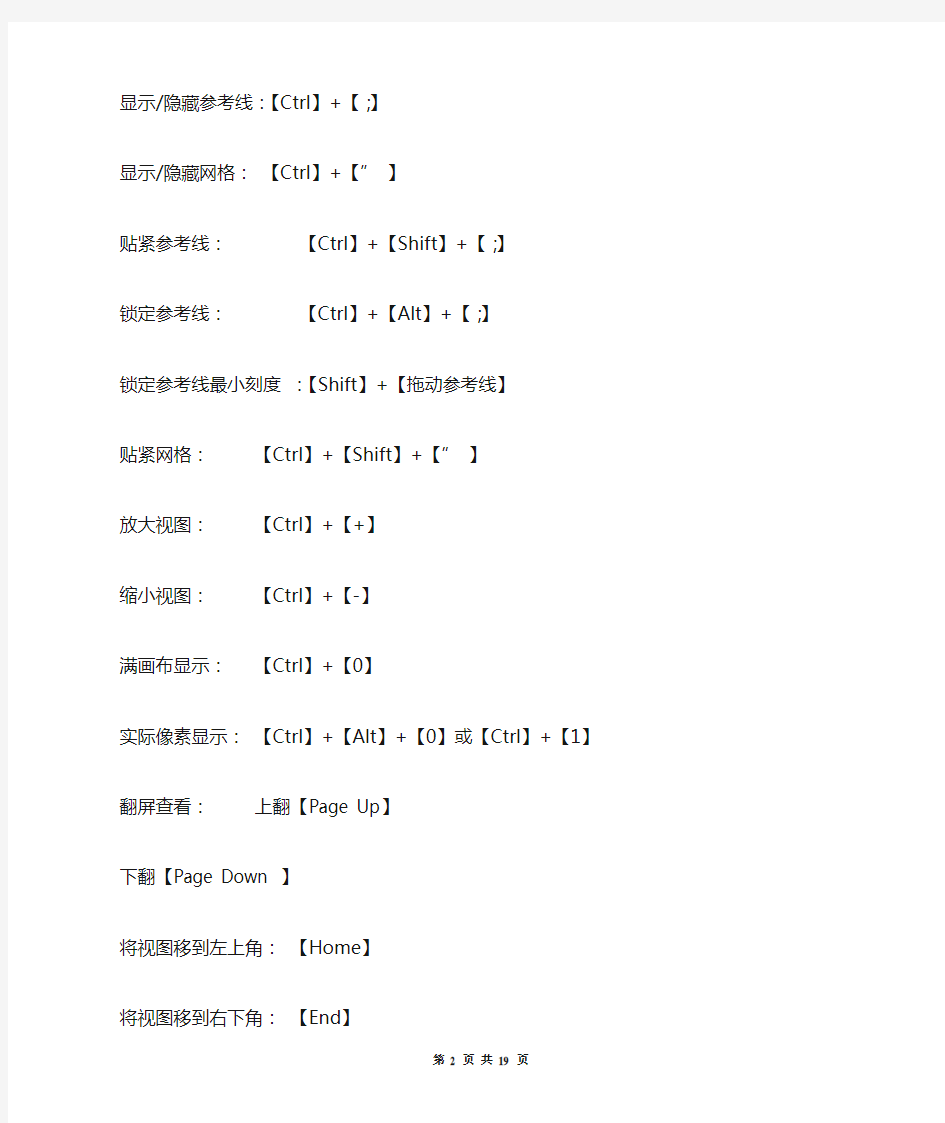
PS常用快捷键
一、视图操作、面板及工具使用相关快捷键:
切换屏幕显示模式:【F】标准屏幕模式、带有菜单栏的全屏模式、全屏模式。取消当前命令:【Esc】
工具选项板:【Enter】
显示或隐藏工具箱以外的所有面板:【Shift】+【Tab】
“画笔”面板:【F5】
“颜色”面板:【F6】
“图层”面板:【F7】
“信息”面板:【F8】
“动作”面板:【F9】
所有命令面板:【TAB】
显示/隐藏选区:【Ctrl】+【H】
显示/隐藏路径:【Ctrl】+【Shift】+【H】
显示/隐藏标尺:【Ctrl】+【R】
显示/隐藏参考线:【Ctrl】+【;】
显示/隐藏网格:【Ctrl】+【”】
贴紧参考线:【Ctrl】+【Shift】+【;】
锁定参考线:【Ctrl】+【Alt】+【;】
锁定参考线最小刻度:【Shift】+【拖动参考线】
贴紧网格:【Ctrl】+【Shift】+【”】
放大视图:【Ctrl】+【+】
缩小视图:【Ctrl】+【-】
满画布显示:【Ctrl】+【0】
实际像素显示:【Ctrl】+【Alt】+【0】或【Ctrl】+【1】
翻屏查看:上翻【Page Up】
下翻【Page Down 】
将视图移到左上角:【Home】
将视图移到右下角:【End】
向上卷动一屏:【PageUp】
向下卷动一屏:【PageDown】
向左卷动一屏:【Ctrl】+【PageUp】
向右卷动一屏:【Ctrl】+【PageDown】
向上卷动10 个单位:【Shift】+【PageUp】
向下卷动10 个单位:【Shift】+【PageDown】
向左卷动10 个单位:【Shift】+【Ctrl】+【PageUp】
向右卷动10 个单位:【Shift】+【Ctrl】+【PageDown】
由IRCS切换到PS快捷键:【Ctrl+Shift+M】
以CMYK方式预览(开关):【Ctrl】+【Y】
色域警告:【Ctrl】+【Shift】+【Y】
颜色设置:【Ctrl】+【Shift】+【K】
键盘快捷键:【Ctrl】+【Alt】+【Shift】+【K】
系统菜单:【Ctrl】+【Alt】+【Shift】+【M】
常规命令:【Ctrl+K】(编辑-首选项-常规)用于设置工作界面和某些工具的属性。
二、选择功能相关快捷键:
全部选取:【Ctrl】+【A】
取消选择:【Ctrl】+【D】
重新选择:【Ctrl】+【Shift】+【D】
羽化选择:【Shift+F6】软件内隐快捷键
【Ctrl】+【Alt】+【D】系统快捷键,若此快捷键不可用,则是因为机器中运行的
程序与PS的热键起冲突。
反向选择:【Shift+F7】软件内隐快捷键,或【Ctrl】+【Shift】+【I】系统快捷键
载入选区【Ctrl】+点按图层、路径、通道面板中的缩约图
三、填充相关快捷键
填充颜色:【Shift】+【F5】软件内隐快捷键
【Shift】+【Backspace】系统快捷键
填充为背景色:【Ctrl】+【BackSpace】或【Ctrl】+【Del】
填充为前景色:【Alt】+【BackSpace】或【Alt】+【Del】
弹出“填充”对话框【Shift】+【BackSpace】
从历史记录中填充【Alt】+【Ctrl】+【Backspace】
前景色、背景色的设置快捷键:
将前景色、背景色设置为默认设置(前黑后白模式):D
前背景色互换:X
四、选择区域及编辑选区相关快捷键
以中心点绘制选区:【Shift】+【Alt】
增加选区:【按住Shift】+【划选区】
减少选区:【按住Atl】+【划选区】
相交选区:【Shift+Alt】+【划选区】
剪切选择区:【F2】或【Ctrl】+【X】
拷贝选择区域:【F3】或【Ctrl】+【C】
粘贴选择区域:【F4】或【Ctrl】+【V】
合并拷贝:【Ctrl】+【Shift】+【C】
还原:【Ctrl】+【Z】
前进一步:【Ctrl】+【Shift】+【Z】
后退一步:【Ctrl】+【Alt】+【Z】
剪切选取的图像或路径:【Ctrl】+【X】或【F2】
将剪贴板的内容粘到当前图形中:【Ctrl】+【V】或【F4】
将剪贴板的内容粘到选框中:【Ctrl】+【Shift】+【V】
轻微调整选区位置:【Ctrl】+【Alt】+【方向键】以10个像素为单位调整选区位置:【Shift】+【方向键】
复制并移动选区:【Alt】+【移动工具】
五、变换选区及自由变换相关快捷键
变换选区:【Alt】+【S】+【T】
自由变换:【Ctrl】+【T】
等比例缩放:【Shift】+【Alt】
复制并变换:【Ctrl】+【Alt】+【T】
复制并再次变换:【Ctrl】+【Shift】+【Alt】+【T】
中心缩放:【Alt】
等比缩放:【Shift】
中心等比例缩放:【Alt】+【Shift】
扭曲:【Ctrl】
对角扭曲:【Ctrl】+ 【Alt】
取消变形:【Esc】
应用自由变换:【Enter】
中心或对称点变换:【Alt】
删除选框中的图案或选取的路径:【Del】
六、图像调整相关快捷键:
图像大小:【Ctrl】+【Alt】+【I】
画布大小:【Ctrl】+【Alt】+【C】
自动色调:【Ctrl】+【Shift】+【L】
自动对比度:【Ctrl】+【Shift】+【Alt】+【L】
自动颜色:【Ctrl】+【Shift】+【B】
调整色阶:【Ctrl】+【L】
调整曲线:【Ctrl】+【M】
调整色彩平衡:【Ctrl】+【B】
调整色相/饱和度:【Ctrl】+【U】
去色:【Ctrl】+【Shift】+【U】
反相:【Ctrl】+【I】
只调整红色(在色相/饱和度”对话框中) 【Ctrl】+【3】
只调整黄色(在色相/饱和度”对话框中) 【Ctrl】+【4】
只调整绿色(在色相/饱和度”对话框中) 【Ctrl】+【5】
只调整青色(在色相/饱和度”对话框中) 【Ctrl】+【6】
只调整蓝色(在色相/饱和度”对话框中) 【Ctrl】+【7】
只调整洋红(在色相/饱和度”对话框中) 【Ctrl】+【8】
七、曲线调整相关快捷键(在“曲线”对话框中操作)
在所选通道的曲线上添加新的点:在图象中【Ctrl】+【单击】添加图像中含有的颜色色块在复合曲线以外的所有曲线上添加新的点:【Ctrl】+【Shift】+【单击】
选择多个控制点【Shift】+【单击】
前移控制点:【Ctrl】+【Tab】
后移控制点:【Ctrl】+【Shift】+【Tab】
添加新的点:【点按网格】
删除点:【Ctrl】+【单击点】
移动所选点:【↑】/【↓】/【←】/【→】
以10个像素为增幅移动所选点:【Shift】+【箭头】
取消选择所选通道上的所有点:【Ctrl】+【D】
使曲线网格更精细或更粗糙:【Alt】+【点按网格】
选择彩色通道:【Ctrl】+【~】
选择单色通道:【Ctrl】+【数字】
新建图层:【Ctrl】+【Alt】+【N】
在当前层下方新建图层:【Ctrl】+【单击“新建图层”按钮】
复制图层:【Ctrl】+【J】
向下合并图层:【Ctrl】+【E】
合并可见图层:【Ctrl】+【Shift】+【E】
激活上一图层:【Alt】+【] 】
激活下一图层:【Alt】+【[ 】
上移一层:【Ctrl】+【] 】
下移一层:【Ctrl】+【[ 】
置于顶层:【Ctrl】+【Shift】+【] 】
置于底层:【Ctrl】+【Shift】+【[ 】
放大图片:【Ctrl】+【“+”】
缩小图片:【Ctrl】+【“-”】
放大局部:【Ctrl】+【空格键】+【鼠标单击】
缩小局部:【Alt】+【空格键】+【鼠标单击】
隐藏当前层以外的图层:【Alt】+【单击图层前的“眼睛”】
盖印所有图层:【Ctrl】+【Alt】+【Shift】+【E】
盖印选定图层:【Ctrl】+【Alt】+【E】
盖印图层:把所有打开的图层复制一份并且合并到一个新图层上。将图片处理后的效果盖印到新的图层上,功能和合并图层差不多!因为盖印是重新生成一个新的图层,所以一点都不会影响之前所处理的图层。此功能的优点是:如果之前处理的效果不太满意,可以删除盖印图层,之前做效果的图层依然还在。常应用于合成图片。
有点像蒙板,把一图层盖后,用画笔在盖印图层下的一个图层涂抹的话,它会在盖印图层上出现,再在盖印图层上涂的话,出现的那部分会消失。
操作步骤
盖印图层之前要新建一个空白图层,主要目的是把图层合并到空白图层上。盖印后再进行编辑操作不影响以前做过的图层,关闭盖印图层可以修改以前的图层。
1. 建立新图层:盖印前要先新建一透明层,或者添加调整图层和中性色图层。
2. 按快捷键【Ctrl + Alt + Shift + E】盖印所有可见图层;【Ctrl + Alt + E】盖印所选图层
方法:选中最高一层,按键盘上的【Ctrl + Alt + Shift + E】键,这样就会在最上面出现一个合并所开眼睛的图层了,而下面的所有的图层不会合并或者被删除。
增大笔头大小:【中括号] 】
减小笔头大小:【中括号[ 】
增加笔头硬度:【Shift】+【中括号] 】
减小笔头硬度:【Shift】+【中括号[ 】
使用画笔工具:【B】
十、字体调整相关快捷键
增大字号:【Ctrl】+【shift】+【>】
减小字号:【Ctrl】+【Shift】+【<】
增大字距:【Alt】+【→】
减小字距:【Alt】+【←】
增大行距:【Alt】+【↓】
减小行距:【Alt】+【↑】
十一、文字调整相关快捷键(在”文字工具”对话框中) 选择从插入点到鼠标点按点的字符:【Shift】+【单击】
选择所有字符:【Ctrl】+【A】
左对齐或顶对齐:【Ctrl】+【Shift】+【L】
居中对齐:【Ctrl】+【Shift】+【C】
右对齐或底对齐:【Ctrl】+【Shift】+【R】
选择光标左侧字符:【Shift】+【←】
选择光标右侧字符:【Shift】+【→】
选择当前行上一行:【Shift】+【↑】
选择当前行下一行:【Shift】+【↓】
向左移动1个字符:【←】
向右移动1个字符:【→】
向左移动1个汉字:【Ctrl】+【←】
向右移动1个汉字:【Ctrl】+【→】
光标向上移动1行:【↑】
光标向上移动1行:【↓】
将所选文字减小2 个像素:【Ctrl】+【Shift】+【<】
将所选文字增大2 个像素:【Ctrl】+【Shift】+【>】
将所选文字减小10 个像素:【Ctrl】+【Alt】+【Shift】+【<】
将所选文字增大10 个像素:【Ctrl】+【Alt】+【Shift】+【>】
将行距减小2个像素:【Alt】+【↓】
将行距增大2个像素:【Alt】+【↑】
将基线位移减小2个像素:【Shift】+【Alt】+【↓】
将基线位移增加2个像素:【Shift】+【Alt】+【↑】
将字距微调或字距调整减小20/1000ems(缩进量):【Alt】+【←】
将字距微调或字距调整增加20/1000ems(缩进量):【Alt】+【→】
将字距微调或字距调整减小100/1000ems(缩进量):【Ctrl】+【Alt】+【←】将字距微调或字距调整增加100/1000ems(缩进量):【Ctrl】+【Alt】+【→】“预置对话框”相关快捷键,在“预设对话框”中使用
设置“增效工具与暂存盘”:【Ctrl】+【7】
设置“内存与图像高速缓存”:【Ctrl】+【8】
十二、滤镜功能相关快捷键
重复上次的滤镜效果:【Ctrl】+【F】
删除上次的滤镜效果:【Ctrl】+【Shift】+【F】
重复上次的滤镜效果:【Ctrl】+【Alt】+【F】可调整滤镜参数
“3D变化”滤镜相关快捷键,在在“3D变化”滤镜中使用
选择工具:【V】
轨迹球:【R】
球体工具:【N】
柱体工具:【C】
立方体工具:【M】
全景相机工具:【E】
十三、路径、蒙版及通道应用相关快捷键
路径转换为选区:【Ctrl】+【Enter】或数字键盘的【Enter】
删除控制柄:【Alt】+【单击“锚点”】
调整路径曲线方向:【Alt】+【调整“控制柄”】
调整路径曲线方向:【Ctrl】+【调整“控制柄”】相当于“直接选择”工具
改变路径锚点位置:【Ctrl】+【拖动“锚点”】
绘制开放式路径:【Ctrl】+【单击“路径”空白处】
快速图层蒙版模式:【Q】
剪贴蒙版:【Ctrl】+【Alt】+【G】或【Alt】+【在两个图层之间单击】单独查看图层蒙版:【Alt】+【单击图层蒙版缩略图】
载入当前通道的选区:【Ctrl】+【单击总通道】+【单击图层】
渐变工具快捷键:【G】
矩形选框快捷键:【M】
显示彩色通道:【Ctrl】+【~】
显示单色通道:【Ctrl】+【数字】
显示复合通道:【~】
PS CS6 中所有工具的快捷键
一、工具箱(多种工具共用一个快捷键的可同时按【Shift】加此快捷键选取) 矩形、椭圆选框工具【M】 移动工具【V】 套索、多边形套索、磁性套索【L】 魔棒工具【W】 裁剪工具【C】 切片工具、切片选择工具【K】 喷枪工具【J】 画笔工具、铅笔工具【B】 像皮图章、图案图章【S】 历史画笔工具、艺术历史画笔【Y】 像皮擦、背景擦除、魔术像皮擦【E】 渐变工具、油漆桶工具【G】 模糊、锐化、涂抹工具【R】 减淡、加深、海棉工具【O】 路径选择工具、直接选取工具【A】 文字工具【T】 钢笔、自由钢笔【P】 矩形、圆边矩形、椭圆、多边形、直线【U】 写字板、声音注释【N】 吸管、颜色取样器、度量工具【I】
抓手工具【H】 缩放工具【Z】 默认前景色和背景色【D】 切换前景色和背景色【X】 切换标准模式和快速蒙板模式【Q】 标准屏幕模式、带有菜单栏的全屏模式、全屏模式【F】 跳到ImageReady3.0中【Ctrl】+【Shift】+【M】 临时使用移动工具【Ctrl】 临时使用吸色工具【Alt】 临时使用抓手工具【空格】 快速输入工具选项(当前工具选项面板中至少有一个可调节数字) 【0】至【9】 循环选择画笔【[】或【]】 建立新渐变(在”渐变编辑器”中) 【Ctrl】+【N】 二、文件操作 新建图形文件【Ctrl】+【N】 打开已有的图像【Ctrl】+【O】 打开为... 【Ctrl】+【Alt】+【O】 关闭当前图像【Ctrl】+【W】 保存当前图像【Ctrl】+【S】 另存为... 【Ctrl】+【Shift】+【S】
存储为网页用图形【Ctrl】+【Alt】+【Shift】+【S】 页面设置【Ctrl】+【Shift】+【P】 打印预览【Ctrl】+【Alt】+【P】 打印【Ctrl】+【P】 退出Photoshop 【Ctrl】+【Q】 三、编辑操作 还原/重做前一步操作【Ctrl】+【Z】 一步一步向前还原【Ctrl】+【Alt】+【Z】 一步一步向后重做【Ctrl】+【Shift】+【Z】 淡入/淡出【Ctrl】+【Shift】+【F】 剪切选取的图像或路径【Ctrl】+【X】或【F2】 拷贝选取的图像或路径【Ctrl】+【C】 合并拷贝【Ctrl】+【Shift】+【C】 将剪贴板的内容粘到当前图形中【Ctrl】+【V】或【F4】将剪贴板的内容粘到选框中【Ctrl】+【Shift】+【V】 自由变换【Ctrl】+【T】 应用自由变换(在自由变换模式下) 【Enter】 从中心或对称点开始变换(在自由变换模式下) 【Alt】限制(在自由变换模式下) 【Shift】 扭曲(在自由变换模式下) 【Ctrl】 取消变形(在自由变换模式下) 【Esc】
ps基础快捷键大全
Photoshop快捷键大全 1.工具箱中的工具快捷键 矩形、椭圆选框工具【M】 裁剪工具【C】 移动工具【V】 套索、多边形套索、磁性套索【L】 魔棒工具【W】 喷枪工具【J】 画笔工具【B】 橡皮图章、图案图章【S】 历史记录画笔工具【Y】 橡皮擦工具【E】 铅笔、直线工具【N】 模糊、锐化、涂抹工具【R】 减淡、加深、海棉工具【O】 钢笔、自由钢笔、磁性钢笔【P】 添加锚点工具【+】 删除锚点工具【-】 直接选取工具【A】 文字、文字蒙板、直排文字、直排文字蒙板【T】 度量工具【U】 直线渐变、径向渐变、对称渐变、角度渐变、菱形渐变【G】 油漆桶工具【G】 吸管、颜色取样器【I】 抓手工具【H】 缩放工具【Z】 默认前景色和背景色【D】 切换前景色和背景色【X】 切换标准模式和快速蒙板模式【Q】 标准屏幕模式、带有菜单栏的全屏模式、全屏模式【F】 临时使用移动工具【Ctrl】 临时使用吸色工具【Alt】 临时使用抓手工具【空格】 打开工具选项面板【Enter】 快速输入工具选项(当前工具选项面板中至少有一个可调节数字) 【0】至
【9】 循环选择画笔【[】或【]】 选择第一个画笔【Shift】+【[】 选择最后一个画笔【Shift】+【]】 建立新渐变(在”渐变编辑器”中) 【Ctrl】+【N】 2.文件操作快捷键 新建图形文件【Ctrl】+【N】 新建图层【Ctrl】+【Shift】+【N】 用默认设置创建新文件【Ctrl】+【Alt】+【N】 打开已有的图像【Ctrl】+【O】 打开为... 【Ctrl】+【Alt】+【O】 关闭当前图像【Ctrl】+【W】 保存当前图像【Ctrl】+【S】 另存为... 【Ctrl】+【Shift】+【S】 存储副本【Ctrl】+【Alt】+【S】 页面设置【Ctrl】+【Shift】+【P】 打印【Ctrl】+【P】 打开“预置”对话框【Ctrl】+【K】 显示最后一次显示的“预置”对话框【Alt】+【Ctrl】+【K】设置“常规”选项(在预置对话框中) 【Ctrl】+【1】 设置“存储文件”(在预置对话框中) 【Ctrl】+【2】 设置“显示和光标”(在预置对话框中) 【Ctrl】+【3】 设置“透明区域与色域”(在预置对话框中) 【Ctrl】+【4】 设置“单位与标尺”(在预置对话框中) 【Ctrl】+【5】 设置“参考线与网格”(在预置对话框中) 【Ctrl】+【6】 外发光效果(在”效果”对话框中) 【Ctrl】+【3】 内发光效果(在”效果”对话框中) 【Ctrl】+【4】 斜面和浮雕效果(在”效果”对话框中) 【Ctrl】+【5】 应用当前所选效果并使参数可调(在”效果”对话框中) 【A】 3选择功能快捷键 全部选取【Ctrl】+【A】
ps c6快捷键资料
ps cs6版的快捷键大全 分享| 2015-04-11 09:00 117***@https://www.360docs.net/doc/d16140461.html, |浏览3642 次来自:手机知道软件 2015-04-11 09:06 网友采纳 1、工具箱 (多种工具共用一个快捷键的可同时按【Shift】加此快捷键选取) 矩形、椭圆选框工具【M】 裁剪工具【C】 移动工具【V】 套索、多边形套索、磁性套索【L】 魔棒工具【W】 喷枪工具【J】 画笔工具【B】 像皮图章、图案图章【S】 历史记录画笔工具【Y】 像皮擦工具【E】 铅笔、直线工具【N】 模糊、锐化、涂抹工具【R】 减淡、加深、海棉工具【O】 钢笔、自由钢笔、磁性钢笔【P】 添加锚点工具【+】
删除锚点工具【-】 直接选取工具【A】 文字、文字蒙板、直排文字、直排文字蒙板【T】 度量工具【U】 直线渐变、径向渐变、对称渐变、角度渐变、菱形渐变【G】 油漆桶工具【K】 吸管、颜色取样器【I】 抓手工具【H】 缩放工具【Z】 默认前景色和背景色【D】 切换前景色和背景色【X】 切换标准模式和快速蒙板模式【Q】 标准屏幕模式、带有菜单栏的全屏模式、全屏模式【F】 临时使用移动工具【Ctrl】 临时使用吸色工具【Alt】 临时使用抓手工具【空格】 打开工具选项面板【Enter】 快速输入工具选项(当前工具选项面板中至少有一个可调节数字) 【0】至【9】循环选择画笔【[】或【]】
选择第一个画笔【Shift】+【[】 选择最后一个画笔【Shift】+【]】 建立新渐变(在”渐变编辑器”中) 【Ctrl】+【N】 2、文件操作 (需要经常用到的快捷键) 新建图形文件【Ctrl】+【N】 用默认设置创建新文件【Ctrl】+【Alt】+【N】 打开已有的图像【Ctrl】+【O】 打开为... 【Ctrl】+【Alt】+【O】 关闭当前图像【Ctrl】+【W】 保存当前图像【Ctrl】+【S】 另存为... 【Ctrl】+【Shift】+【S】 存储副本【Ctrl】+【Alt】+【S】 页面设置【Ctrl】+【Shift】+【P】 打印【Ctrl】+【P】 打开“预置”对话框【Ctrl】+【K】 显示最后一次显示的“预置”对话框【Alt】+【Ctrl】+【K】设置“常规”选项(在预置对话框中) 【Ctrl】+【1】 设置“存储文件”(在预置对话框中) 【Ctrl】+【2】
PS最全常用快捷键汇总
PS快捷键大全 PS快捷键,是Photoshop为了提高绘图速度定义的快捷方式,它用一个或几个简单的字母来代替常用的命令,使我们不用去记忆众多的长长的命令,也不必为了执行一个命令,在菜单和工具栏上寻寻匿匿。 一、工具箱 01.(多种工具共用一个快捷键的可同时按【Shift】加此快捷键选取) 02.矩形、椭圆选框工具【M】 03.裁剪工具【C】 04.移动工具【V】 05.套索、多边形套索、磁性套索【L】 06.魔棒工具【W】 07.喷枪工具【J】 08.画笔工具【B】 09.橡皮图章、图案图章【S】 10.历史记录画笔工具【Y】 11.橡皮擦工具【E】 12.铅笔、直线工具【N】 13.模糊、锐化、涂抹工具【R】
14.减淡、加深、海棉工具【O】 15.钢笔、自由钢笔、磁性钢笔【P】 16.添加锚点工具【+】 17.删除锚点工具【-】 18.直接选取工具【A】 19.文字、文字蒙板、直排文字、直排文字蒙板【T】 20.度量工具【U】 21.直线渐变、径向渐变、对称渐变、角度渐变、菱形渐变【G】 22.油漆桶工具【G】 23.吸管、颜色取样器【I】 24.抓手工具【H】 25.缩放工具【Z】 26.默认前景色和背景色【D】 27.切换前景色和背景色【X】 28.切换标准模式和快速蒙板模式【Q】 29.标准屏幕模式、带有菜单栏的全屏模式、全屏模式【F】 30.临时使用移动工具【Ctrl】 31.临时使用吸色工具【Alt】
32.临时使用抓手工具【空格】 33.打开工具选项面板【Enter】 34.快速输入工具选项(当前工具选项面板中至少有一个可调节数字) 【0】至【9】 35.循环选择画笔【[】或【]】 36.选择第一个画笔【Shift】+【[】 37.选择最后一个画笔【Shift】+【]】 38.建立新渐变(在”渐变编辑器”中) 【Ctrl】+【N】 二、文件操作 01.新建图形文件【Ctrl】+【N】 02.新建图层【Ctrl】+【Shift】+【N】 03.用默认设置创建新文件【Ctrl】+【Alt】+【N】 04.打开已有的图像【Ctrl】+【O】 05.打开为... 【Ctrl】+【Alt】+【O】 06.关闭当前图像【Ctrl】+【W】 07.保存当前图像【Ctrl】+【S】 08.另存为... 【Ctrl】+【Shift】+【S】 09.存储副本【Ctrl】+【Alt】+【S】 10.页面设置【Ctrl】+【Shift】+【P】
AI&PS cs6快捷键
AI快捷键 1.工具箱 (多种工具共用一个快捷键的可同时按【Shift】加此快捷键选取,当按下【CapsLock】键时,可直接用此快捷键切换) 移动工具【V】 直接选取工具、组选取工具【A】 钢笔、添加锚点、删除锚点、改变路径角度【P】 添加锚点工具【+】 删除锚点工具【-】 文字、区域文字、路径文字、竖向文字、竖向区域文字、竖向路径文字【T】 椭圆、多边形、星形、螺旋形【L】 增加边数、倒角半径及螺旋圈数(在【L】、【M】状态下绘图)【↑】 减少边数、倒角半径及螺旋圈数(在【L】、【M】状态下绘图)【↓】 矩形、圆角矩形工具【M】 画笔工具【B】 铅笔、圆滑、抹除工具【N】 旋转、转动工具【R】 缩放、拉伸工具【S】 镜向、倾斜工具【O】 自由变形工具【E】 混合、自动勾边工具【W】 图表工具(七种图表)【J】 渐变网点工具【U】 渐变填色工具【G】 颜色取样器【I】 油漆桶工具【K】 剪刀、餐刀工具【C】 视图平移、页面、尺寸工具【H】 放大镜工具【Z】 默认前景色和背景色【D】 切换填充和描边【X】 标准屏幕模式、带有菜单栏的全屏模式、全屏模式【F】 切换为颜色填充【<】 切换为渐变填充【>】 切换为无填充【/】 临时使用抓手工具【空格】 精确进行镜向、旋转等操作选择相应的工具后按【回车】 复制物体在【R】、【O】、【V】等状态下按【Alt】+【拖动】 2.文件操作 新建图形文件【Ctrl】+【N】 打开已有的图像【Ctrl】+【O】 关闭当前图像【Ctrl】+【W】 保存当前图像【Ctrl】+【S】 另存为... 【Ctrl】+【Shift】+【S】 存储副本【Ctrl】+【Alt】+【S】 页面设置【Ctrl】+【Shift】+【P】 文档设置【Ctrl】+【Alt】+【P】 打印【Ctrl】+【P】 打开“预置”对话框【Ctrl】+【K】 回复到上次存盘之前的状态【F12】 3.编辑操作 还原前面的操作(步数可在预置中) 【Ctrl】+【Z】 重复操作【Ctrl】+【Shift】+【Z】 将选取的内容剪切放到剪贴板【Ctrl】+【X】或【F2】 将选取的内容拷贝放到剪贴板【Ctrl】+【C】 将剪贴板的内容粘到当前图形中【Ctrl】 +【V】或【F4】 将剪贴板的内容粘到最前面【Ctrl】+ 【F】 将剪贴板的内容粘到最后面【Ctrl】+ 【B】 删除所选对象【DEL】 选取全部对象【Ctrl】+【A】 取消选择【Ctrl】+【Shift】+【A】 再次转换【Ctrl】+【D】 发送到最前面【Ctrl】+【Shift】+【]】 向前发送【Ctrl】+【]】 发送到最后面【Ctrl】+【Shift】+【[】 向后发送【Ctrl】+【[】 群组所选物体【Ctrl】+【G】 取消所选物体的群组【Ctrl】+【Shift】 +【G】 锁定所选的物体【Ctrl】+【2】 锁定没有选择的物体【Ctrl】+【Alt】 +【Shift】+【2】 全部解除锁定【Ctrl】+【Alt】+【2】 隐藏所选物体【Ctrl】+【3】 隐藏没有选择的物体【Ctrl】+【Alt】 +【Shift】+【3】 显示所有已隐藏的物体【Ctrl】+【Alt】 +【3】 联接断开的路径【Ctrl】+【J】 对齐路径点【Ctrl】+【Alt】+【J】 调合两个物体【Ctrl】+【Alt】+【B】 取消调合【Ctrl】+【Alt】+【Shift】+ 【B】 调合选项选【W】后按【回车】 新建一个图像遮罩【Ctrl】+【7】 取消图像遮罩【Ctrl】+【Alt】+【7】 联合路径【Ctrl】+【8】 取消联合【Ctrl】+【Alt】+【8】 图表类型选【J】后按【回车】 再次应用最后一次使用的滤镜【Ctrl】 +【E】 应用最后使用的滤镜并调节参数【Ctrl】 +【Alt】+【E】 4.文字处理 文字左对齐或顶对齐【Ctrl】+【Shift】 +【L】 文字中对齐【Ctrl】+【Shift】+【C】 文字右对齐或底对齐【Ctrl】+【Shift】 +【R】 文字分散对齐【Ctrl】+【Shift】+【J】 插入一个软回车【Shift】+【回车】 精确输入字距调整值【Ctrl】+【Alt】 +【K】 将字距设置为0 【Ctrl】+【Shift】+ 【Q】 将字体宽高比还原为1比1 【Ctrl】+ 【Shift】+【X】 左/右选择1 个字符【Shift】+【←】 /【→】 下/上选择1 行【Shift】+【↑】/【↓】 选择所有字符【Ctrl】+【A】 选择从插入点到鼠标点按点的字符 【Shift】加点按 左/右移动1 个字符【←】/【→】 下/上移动1 行【↑】/【↓】 左/右移动1个字【Ctrl】+【←】/ 【→】 将所选文本的文字大小减小2 点象素 【Ctrl】+【Shift】+【<】 将所选文本的文字大小增大2 点象素 【Ctrl】+【Shift】+【>】 将所选文本的文字大小减小10 点象 素【Ctrl】+【Alt】+【Shift】+【<】 将所选文本的文字大小增大10 点象 素【Ctrl】+【Alt】+【Shift】+【>】 将行距减小2点象素【Alt】+【↓】 将行距增大2点象素【Alt】+【↑】 将基线位移减小2点象素【Shift】+ 【Alt】+【↓】 将基线位移增加2点象素【Shift】+ 【Alt】+【↑】 将字距微调或字距调整减小 20/1000ems 【Alt】+【←】 将字距微调或字距调整增加 20/1000ems 【Alt】+【→】 将字距微调或字距调整减小 100/1000ems 【Ctrl】+【Alt】+【←】 将字距微调或字距调整增加 100/1000ems 【Ctrl】+【Alt】+【→】 光标移到最前面【HOME】 光标移到最后面【END】 选择到最前面【Shift】+【HOME】 选择到最后面【Shift】+【END】 将文字转换成路径【Ctrl】+【Shift】 +【O】 5.视图操作 将图像显示为边框模式(切换) 【Ctrl】 +【Y】 对所选对象生成预览(在边框模式中) 【Ctrl】+【Shift】+【Y】 放大视图【Ctrl】+【+】 缩小视图【Ctrl】+【-】 放大到页面大小【Ctrl】+【0】 实际象素显示【Ctrl】+【1】 显示/隐藏所路径的控制点【Ctrl】+【H】 隐藏模板【Ctrl】+【Shift】+【W】 显示/隐藏标尺【Ctrl】+【R】 显示/隐藏参考线【Ctrl】+【;】 锁定/解锁参考线【Ctrl】+【Alt】+【;】 将所选对象变成参考线【Ctrl】+【5】 将变成参考线的物体还原【Ctrl】+【Alt】 +【5】 贴紧参考线【Ctrl】+【Shift】+【;】 显示/隐藏网格【Ctrl】+【”】 贴紧网格【Ctrl】+【Shift】+【”】 捕捉到点【Ctrl】+【Alt】+【”】 应用敏捷参照【Ctrl】+【U】 显示/隐藏“字体 PS快捷键: 一、工具箱(多种工具共用一个快捷键 的可同时按【Shift】加此快捷键选取) 矩形、椭圆选框工具【M】 移动工具【V】 套索、多边形套索、磁性套索【L】 魔棒工具【W】 裁剪工具【C】 切片工具、切片选择工具【K】 喷枪工具【J】 画笔工具、铅笔工具【B】 像皮图章、图案图章【S】 历史画笔工具、艺术历史画笔【Y】
PSCS6快捷键
-----------------------Page1-----------------------1、工具箱 (多种工具共用一个快捷键的可同时按【Shift】加此快捷键选取) 矩形、椭圆选框工具【M】 裁剪工具【C】 移动工具【V】 套索、多边形套索、磁性套索【L】 魔棒工具【W】 喷枪工具【J】 画笔工具【B】 像皮图章、图案图章【S】 历史记录画笔工具【Y】 像皮擦工具【E】 铅笔、直线工具【N】 模糊、锐化、涂抹工具【R】 减淡、加深、海棉工具【O】 钢笔、自由钢笔、磁性钢笔【P】 添加锚点工具【+】 删除锚点工具【-】 -----------------------Page2-----------------------直接选取工具【A】文字、文字蒙板、直排文字、直排文字蒙板【T】 度量工具【U】 直线渐变、径向渐变、对称渐变、角度渐变、菱形渐变【G】
油漆桶工具【K】 吸管、颜色取样器【I】 抓手工具【H】 缩放工具【Z】 默认前景色和背景色【D】 切换前景色和背景色【X】 切换标准模式和快速蒙板模式【Q】 标准屏幕模式、带有菜单栏的全屏模式、全屏模式【F】 临时使用移动工具【Ctrl】 临时使用吸色工具【Alt】 临时使用抓手工具【空格】 打开工具选项面板【Enter】 快速输入工具选项(当前工具选项面板中至少有一个可调节数字)【0】至【9】 循环选择画笔【[】或【]】 选择第一个画笔【Shift】+【[】 -----------------------Page3-----------------------选择最后一个画笔【Shift】+【]】 建立新渐变(在”渐变编辑器”中)【Ctrl】+【N】 2、文件操作 (需要经常用到的快捷键) 新建图形文件【Ctrl】+【N】
PhotoshopCS6(PS)基础教程使用(图解)
第一章Photoshop CS(PS)简介 一、界面构成 Photoshop的界面由菜单栏、工具选项栏、工具箱、图 像窗口、浮动调板、状态栏等 菜单栏:将Photoshop所有的操作分为九类,共九项 菜单。如编辑、图像、图层、滤镜; 工具选项栏:会随着使用的工具不同,工具选项栏上 的设置项也不同; 工具箱:工具下有三角标记,即该工具下还有其它类似的命令。当选择使用某工具,工具选项栏则列出该工具的选项; 按工具上提示的快捷键使用该工具 按SHIFT+工具上提示的快捷键切换使用这些 工具 按TAB 显示/隐藏工具箱、工具选项栏和调板 按F 切换屏幕模式(标准屏幕模式、带有菜单栏 的全屏模式、全屏模式) 状态栏:包含四个部分,分别为:图像显示 比例、文件大小、浮动菜单按钮及工具提示栏; 浮动调板:可在窗口菜单中显示各种调板。 双击调板标题最小化或还原调板 拖动调板标签分离和置入调板 调板右边三角调板菜单 复位调板位置窗口->工作区->复位调板位置 存储工作区窗口->工作区->存储工作区 SHIFT+TAB 显示/隐藏调板 调板窗:可将常用的调板置入其中。 文件浏览器:专业的图像浏览器,可预览各种格式的图片,并有批处理和批重命名的功能。 三、基本概念 1. 像素:是组成图像的最基本单元,它是一个小的方形 的颜色块。 2. 图像分辨率:图像分辨率和图像尺寸的值决定了文件 的大小及输出质量,分辨率越高,图像越清晰,所产生的 文件也越大。图像分辨率成为图像品质和文件大小之间的 代名词; 如果是用来印刷的图像,其分辨率一定要大于等于: 120像素/厘米,折算大约是:300像素/英寸。 3. 点阵图:又称像素图,即图像由一个个的颜色 方格所组成,与分辨率有关,单位面积内像素越多, 分辨率越高,图像的效果越好。用于显示一般为 72PPI;用于印刷一般不低于300PPI。 4. 矢量图:是由数学方式描述的曲线组成,其基 本组成单元为锚点和路径。由Coreldraw、 Illustrator、FreeHand等软件绘制而成,与分辨率
Ps重要常用快捷键
Ps重要常用快捷键1、图层应用相关快捷键: 复制图层:Ctrl+j 盖印图层:Ctrl+Alt+Shift+E 向下合并图层:Ctrl+E 合并可见图层:Ctrl+Shift+E 激活上一图层:Alt+中括号(】) 激活下一图层:Alt+中括号(【) 移至上一图层:Ctrl+中括号(】) 移至下一图层:Ctrl+中括号(【) 放大视窗:Ctrl+“+” 缩小视窗:Ctrl+“—” 放大局部:Ctrl+空格键+鼠标单击 缩小局部:Alt+空格键+鼠标单击 2、区域选择相关快捷键: 全选:Ctrl+A 取消选择:Ctrl+D 反选:Ctrl+Shift+I 或 shift+F7 选择区域移动:方向键 恢复到上一步:Ctrl+Z 剪切选择区域:Ctrl+X 复制选择区域:Ctrl+C 粘贴选择区域:Ctrl+V 轻微调整选区位置:Ctrl+Alt+方向键 复制并移动选区:Alt+移动工具
增加图像选区:按住Shift+划选区 减少选区:按住Atl+划选区 相交选区:Shift+Alt+划选区 3、前景色、背景色的设置快捷键: 填充为前景色:Alt+delete 填充为背景色:Ctrl+delete 将前景色、背景色设置为默认设置(前黑后白模式):D 前背景色互换:X 4、图像调整相关快捷键: 调整色阶工具:Ctrl+L 调整色彩平衡:Ctrl+B 调节色调/饱与度:Ctrl+U 自由变性:Ctrl+T 自动色阶:Ctrl+Shift+L 去色:Ctrl+Shift+U 5、画笔调整相关快捷键: 增大笔头大小:中括号(】) 减小笔头大小:中括号(【) 选择最大笔头:Shift+中括号(】) 选择最小笔头:Shift+中括号(【) 使用画笔工具:B 6、面板及工具使用相关快捷键: 翻屏查瞧:Page up/Page down 显示或隐藏虚线:Ctrl+H 显示或隐藏网格:Ctrl+“ 取消当前命令:Esc
pscs6快捷手势
1、工具箱 移动工具【V】 矩形、椭圆选框工具【M】 套索、多边形套索、磁性套索【L】 快速选择工具、魔棒工具【W】 裁剪、透视裁剪、切片、切片选择工具【C】 吸管、颜色取样器、标尺、注释、123计数工具【I】 污点修复画笔、修复画笔、修补、内容感知移动、红眼工具【J】 画笔、铅笔、颜色替换、混合器画笔工具【B】 仿制图章、图案图章工具【S】 历史记录画笔工具、历史记录艺术画笔工具【Y】 像皮擦、背景橡皮擦、魔术橡皮擦工具【E】 渐变、油漆桶工具【G】 减淡、加深、海棉工具【O】 钢笔、自由钢笔、添加锚点、删除锚点、转换点工具【P】 横排文字、直排文字、横排文字蒙板、直排文字蒙板【T】 路径选择、直接选择工具【A】 矩形、圆角矩形、椭圆、多边形、直线、自定义形状工具【U】 抓手工具【H】 旋转视图工具【R】 缩放工具【Z】 添加锚点工具【+】 删除锚点工具【-】 默认前景色和背景色【D】 切换前景色和背景色【X】 切换标准模式和快速蒙板模式【Q】 标准屏幕模式、带有菜单栏的全屏模式、全屏模式【F】 临时使用移动工具【Ctrl】 临时使用吸色工具【Alt】 临时使用抓手工具【空格】 打开工具选项面板【Enter】 快速输入工具选项(当前工具选项面板中至少有一个可调节数字) 【0】至【9】循环选择画笔【[】或【]】 选择第一个画笔【Shift】+【[】 选择最后一个画笔【Shift】+【]】 建立新渐变(在”渐变编辑器”中) 【Ctrl】+【N】
2、文件操作 新建图形文件【Ctrl】+【N】 用默认设置创建新文件【Ctrl】+【Alt】+【N】 打开已有的图像【Ctrl】+【O】 打开为... 【Ctrl】+【Alt】+【O】 关闭当前图像【Ctrl】+【W】 保存当前图像【Ctrl】+【S】 另存为... 【Ctrl】+【Shift】+【S】 存储为Web所用格式【Ctrl】+【Alt】+ 【Shift】+【S】 页面设置【Ctrl】+【Shift】+【P】 打印【Ctrl】+【P】 打开“预置”对话框【Ctrl】+【K】 3、选择功能 全部选取【Ctrl】+【A】 取消选择【Ctrl】+【D】 重新选择【Ctrl】+【Shift】+【D】 羽化选择【Shift】+【F6】 反向选择【Ctrl】+【Shift】+【I】 路径变选区数字键盘的【Enter】 载入选区【Ctrl】+点按图层、路径、通道面板中的缩约图滤镜按上次的参数再做一次上次的滤镜【Ctrl】+【F】 退去上次所做滤镜的效果【Ctrl】+【Shift】+【F】 重复上次所做的滤镜(可调参数) 【Ctrl】+【Alt】+【F】 4、视图操作 显示彩色通道【Ctrl】+【2】 显示单色通道【Ctrl】+【数字】 以CMYK方式预览(开关) 【Ctrl】+【Y】 放大视图【Ctrl】+【+】 缩小视图【Ctrl】+【-】 满画布显示【Ctrl】+【0】 实际象素显示【Ctrl】+【Alt】+【0】
PS工作中最常用快捷键大全
PS快捷键命令大全 工作中最常用的快捷键 填充前景色AIt+delete 填充背景色Ctrl+delete 打开已有的图像【Ctrl】+【O】 保存当前图像【Ctrl】+【S】 另存为... 【Ctrl】+【Shift】+【S】 还原/重做前一步操作【Ctrl】+【Z】 一步一步向前还原【Ctrl】+【Alt】+【Z】 拷贝选取的图像或路径【Ctrl】+【C】 自由变换【Ctrl】+【T】(使用频率很高) 打开曲线调整对话框【Ctrl】+【M】 补充下面没有的: 盖印可见图层【Ctrl】+【Alt】+【Shift】+【E】(非常实用,相当于直接合并在新图层,比直接合并图层效果好,并且不满意可删掉) 复制选定图层【Ctrl】+【J】 ========== 工具箱(多种工具共用一个快捷键的可同时按【Shift】加此快捷键选取) 矩形、椭圆选框工具【M】 移动工具【V】 套索、多边形套索、磁性套索【L】 魔棒工具【W】 裁剪工具【C】 切片工具、切片选择工具【K】
喷枪工具【J】 画笔工具、铅笔工具【B】 像皮图章、图案图章【S】 历史画笔工具、艺术历史画笔【Y】 像皮擦、背景擦除、魔术像皮擦【E】 渐变工具、油漆桶工具【G】 模糊、锐化、涂抹工具【R】 减淡、加深、海棉工具【O】 路径选择工具、直接选取工具【A】 文字工具【T】 钢笔、自由钢笔【P】 矩形、圆边矩形、椭圆、多边形、直线【U】 写字板、声音注释【N】 吸管、颜色取样器、度量工具【I】 抓手工具【H】 缩放工具【Z】 默认前景色和背景色【D】 切换前景色和背景色【X】 切换标准模式和快速蒙板模式【Q】 标准屏幕模式、带有菜单栏的全屏模式、全屏模式【F】跳到ImageReady3.0中【Ctrl】+【Shift】+【M】 临时使用移动工具【Ctrl】
PS CS6快捷键大全
Adobe? Photoshop? CS6 键盘快捷键 应用程序菜单 命令快捷键 文件 新建... Ctrl+N 打开... Ctrl+O 在Bridge 中浏览... Alt+Ctrl+O Shift+Ctrl+O 在Mini Bridge 中浏览... 打开为... Alt+Shift+Ctrl+O 打开为智能对象... 最近打开文件> 清除最近的文件列表 关闭Ctrl+W 关闭全部Alt+Ctrl+W 关闭并转到Bridge... Shift+Ctrl+W 存储Ctrl+S 存储为... Shift+Ctrl+S Alt+Ctrl+S 签入... 存储为Web 所用格式... Alt+Shift+Ctrl+S 恢复F12 置入... 导入> 变量数据组... 视频帧到图层... 注释... WIA 支持... 导出> 数据组作为文件... Zoomify... 路径到Illustrator... 渲染视频... 自动> 批处理... PDF 演示文稿...
创建快捷批处理... 裁剪并修齐照片 联系表II... Photomerge... 合并到HDR Pro... 镜头校正... 条件模式更改... 限制图像... 脚本> 图像处理器... 删除所有空图层 拼合所有蒙版 拼合所有图层效果 将图层复合导出到PDF... 图层复合导出到WPG... 图层复合导出到文件... 将图层导出到文件... 脚本事件管理器... 将文件载入堆栈... 统计... 载入多个DICOM 文件... 浏览... 文件简介... Alt+Shift+Ctrl+I 打印... Ctrl+P 打印一份Alt+Shift+Ctrl+P 前进一步Shift+Ctrl+Z 后退一步Alt+Ctrl+Z 渐隐... Shift+Ctrl+F 剪切Ctrl+X F2 拷贝Ctrl+C F3 合并拷贝Shift+Ctrl+C 粘贴Ctrl+V F4 选择性粘贴> 原位粘贴Shift+Ctrl+V 贴入Alt+Shift+Ctrl+V 外部粘贴
PS里面的常用快捷键
PS里面的常用快捷键 1、快速打开文件 双击Photoshop的背景空白处(默认为灰色显示区域)即可打开选择文件的浏览窗口。 2、随意更换画布颜色 选择油漆桶工具并按住Shift点击画布边缘,即可设置画布底色为当前选择的前景色。如果要还原到默认的颜色,设置前景色为25%灰度(R192,G192,B192)再次按住Shift点击 画布边缘。 3、选择工具的快捷键 可以通过按快捷键来快速选择工具箱中的某一工具,各个工具的字母快捷键如下: 选框-M 移动-V 套索-L 魔棒-W 喷枪-J 画笔-B 铅笔-N 橡皮图章-S 历史记录画笔-Y 橡 皮擦-E 模糊-R 减淡-O 钢笔-P 文字-T 度量-U 渐变-G 油漆桶-K 吸管-I 抓手-H 缩放-Z 默认前景和背景色-D 切换前景和背景色-X 编辑模式切换-Q 显示模式切换-F 另外,如果 我们按住Alt键后再单击显示的工具图标,或者按住Shift键并重复按字母快捷键则可以循 环选择隐藏的工具。 4、获得精确光标 按Caps Lock键可以使画笔和磁性工具的光标显示为精确十字线,再按一次可恢复原状。5、显示/隐藏控制板 按Tab键可切换显示或隐藏所有的控制板(包括工具箱),如果按Shift+Tab则工具箱不受影响,只显示或隐藏其他的控制板。 6、快速恢复默认值 有些不擅长Photoshop的朋友为了调整出满意的效果真是几经周折,结果发现还是原来的默认效果最好,这下傻了眼,后悔不该当初呀!怎么恢复到默认值呀?试着轻轻点按选项栏上的工具图标,然后从上下文菜单中选取“复位工具”或者“复位所有工具”。 7、自由控制大小 缩放工具的快捷键为“Z”,此外“Ctrl+空格键”为放大工具,“Alt+空格键”为缩小工具,但是要配合鼠标点击才可以缩放;相同按Ctrl+“+”键以及“-”键分别也可为放大和缩小图像;Ctrl+Alt+“+”和Ctrl+Alt+“-” 可以自动调整窗口以满屏缩放显示,使用此工具你就可以无论图片以多少百份比来显示的情况下都能全屏浏览!如果想要在使用缩放工具时按图片的大小自动调整窗口,可以在缩放工具的属性条中点击“满画布显示”选项。
PS cs6快捷键大全
1、工具箱 (多种工具共用一个快捷键的可同时按【Shift】加此快捷键选取) 矩形、椭圆选框工具【M】 裁剪工具【C】 移动工具【V】 套索、多边形套索、磁性套索【L】 魔棒工具【W】 喷枪工具【J】 画笔工具【B】 像皮图章、图案图章【S】 历史记录画笔工具【Y】 像皮擦工具【E】 铅笔、直线工具【N】 模糊、锐化、涂抹工具【R】 减淡、加深、海棉工具【O】 钢笔、自由钢笔、磁性钢笔【P】 添加锚点工具【+】 删除锚点工具【-】 直接选取工具【A】 文字、文字蒙板、直排文字、直排文字蒙板【T】 度量工具【U】 直线渐变、径向渐变、对称渐变、角度渐变、菱形渐变【G】油漆桶工具【K】 吸管、颜色取样器【I】 抓手工具【H】 缩放工具【Z】 默认前景色和背景色【D】 切换前景色和背景色【X】
切换标准模式和快速蒙板模式【Q】 标准屏幕模式、带有菜单栏的全屏模式、全屏模式【F】 临时使用移动工具【Ctrl】 临时使用吸色工具【Alt】 临时使用抓手工具【空格】 打开工具选项面板【Enter】 快速输入工具选项(当前工具选项面板中至少有一个可调节数字) 【0】至【9】循环选择画笔【[】或【]】 选择第一个画笔【Shift】+【[】 选择最后一个画笔【Shift】+【]】 建立新渐变(在”渐变编辑器”中) 【Ctrl】+【N】
2、文件操作 (需要经常用到的快捷键) 新建图形文件【Ctrl】+【N】 用默认设置创建新文件【Ctrl】+【Alt】+【N】 打开已有的图像【Ctrl】+【O】 打开为... 【Ctrl】+【Alt】+【O】 关闭当前图像【Ctrl】+【W】 保存当前图像【Ctrl】+【S】 另存为... 【Ctrl】+【Shift】+【S】 存储副本【Ctrl】+【Alt】+【S】 页面设置【Ctrl】+【Shift】+【P】 打印【Ctrl】+【P】 打开“预置”对话框【Ctrl】+【K】 显示最后一次显示的“预置”对话框【Alt】+【Ctrl】+【K】 设置“常规”选项(在预置对话框中) 【Ctrl】+【1】 设置“存储文件”(在预置对话框中) 【Ctrl】+【2】 设置“显示和光标”(在预置对话框中) 【Ctrl】+【3】 设置“透明区域与色域”(在预置对话框中) 【Ctrl】+【4】 设置“单位与标尺”(在预置对话框中) 【Ctrl】+【5】 设置“参考线与网格”(在预置对话框中) 【Ctrl】+【6】外发光效果(在”效果”对话框中) 【Ctrl】+【3】 内发光效果(在”效果”对话框中) 【Ctrl】+【4】 斜面和浮雕效果(在”效果”对话框中) 【Ctrl】+【5】 应用当前所选效果并使参数可调(在”效果”对话框中) 【A】
ps中最常用的快捷键和快捷键大全
ps中最常用的快捷键和快捷键大全 上传: 李崇明更新时间:2014-1-10 15:00:50 1、图层应用相关快捷键: 复制图层:Ctrl+j 盖印图层:Ctrl+Alt+Shift+E 向下合并图层:Ctrl+E 合并可见图层:Ctrl+Shift+E 激活上一图层:Alt+中括号(】) 激活下一图层:Alt+中括号(【) 移至上一图层:Ctrl+中括号(】) 移至下一图层:Ctrl+中括号(【) 放大视窗:Ctrl+“+” 缩小视窗:Ctrl+“—” 放大局部:Ctrl+空格键+鼠标单击 缩小局部:Alt+空格键+鼠标单击 2、区域选择相关快捷键: 全选:Ctrl+A 取消选择:Ctrl+D 反选:Ctrl+Shift+I 或 shift+F7 选择区域移动:方向键 恢复到上一步:Ctrl+Z 剪切选择区域:Ctrl+X 复制选择区域:Ctrl+C 粘贴选择区域:Ctrl+V 轻微调整选区位置:Ctrl+Alt+方向键 复制并移动选区:Alt+移动工具 增加图像选区:按住Shift+划选区 减少选区:按住Atl+划选区 相交选区:Shift+Alt+划选区 3、前景色、背景色的设置快捷键: 填充为前景色:Alt+delete 填充为背景色:Ctrl+delete 将前景色、背景色设置为默认设置(前黑后白模式):D 前背景色互换:X 4、图像调整相关快捷键: 调整色阶工具:Ctrl+L 调整色彩平衡:Ctrl+B 调节色调/饱和度:Ctrl+U 自由变性:Ctrl+T 自动色阶:Ctrl+Shift+L 去色:Ctrl+Shift+U 5、画笔调整相关快捷键: 增大笔头大小:中括号(】)
ps cs6快捷键大全
ps cs6快捷键大全 F1-帮助 F2 -剪切 F3 -拷贝 F4-粘贴 F5-隐藏/显示画笔面板 F6-隐藏/显示颜色面板 F7-隐藏/显示图层面板 F8-隐藏/显示信息面板 F9-隐藏/显示动作面板 F12-恢复 Shift+f5-填充 Shift+f6-羽化 Shift+f7-选择→反选 ctrl+h-隐藏选定区域 ctrl+d-取消选定区域 ctrl+w-关闭文件 ctrl+Q-退出ps Esc-取消操作 工具箱
取) 矩形、椭圆选框工具【M】 裁剪工具【C】 移动工具【V】 套索、多边形套索、磁性套索【L】 魔棒工具【W】 喷枪工具【J】 画笔工具【B】 像皮图章、图案图章【S】 历史记录画笔工具【Y】 像皮擦工具【E】 铅笔、直线工具【N】 模糊、锐化、涂抹工具【R】 减淡、加深、海棉工具【O】 钢笔、自由钢笔、磁性钢笔【P】 添加锚点工具【+】 删除锚点工具【-】 直接选取工具【A】 文字、文字蒙板、直排文字、直排文字蒙板【T】度量工具【U】
直线渐变、径向渐变、对称渐变、角度渐变、菱形渐变【G】油漆桶工具【K】 吸管、颜色取样器【I】 抓手工具【H】 缩放工具【Z】 默认前景色和背景色【D】 切换前景色和背景色【X】 切换标准模式和快速蒙板模式【Q】 标准屏幕模式、带有菜单栏的全屏模式、全屏模式【F】 临时使用移动工具【Ctrl】 临时使用吸色工具【Alt】 临时使用抓手工具【空格】 打开工具选项面板【Enter】 快速输入工具选项 (当前工具选项面板中至少有一个可调节数字) 【0】至【9】循环选择画笔【[】或【]】 选择第一个画笔【Shift】+【[】 选择最后一个画笔【Shift】+【]】
photoshop cs6快捷键大全(一)
photoshop cs6快捷键大全(一) photoshop cs6已经出了,每一次更新都能够出现一些比较新的功能。个人不是很喜欢cs6打开的画面,呵呵!但是其一般的操作没变,快捷键也是基本一致。如果能够记住和掌握这些快捷键,那么你就是高手了!ps的快捷键很强大,高手都是直接快捷键操作,然你看着眼花缭乱。所以我也就收集很整理了photoshop cs6的一些快捷给大家分享! 注:按住shift+快捷键可在工具间切换。 矩形、椭圆选框工具【M】 移动工具【V】 套索、多边形套索、磁性套索【L】 魔棒工具【W】 裁剪工具【C】 切片工具、切片选择工具【K】 喷枪工具【J】 画笔工具、铅笔工具【B】 像皮图章、图案图章【S】 历史画笔工具、艺术历史画笔【Y】 像皮擦、背景擦除、魔术像皮擦【E】 渐变工具、油漆桶工具【G】 模糊、锐化、涂抹工具【R】 减淡、加深、海棉工具【O】 路径选择工具、直接选取工具【A】
文字工具【T】 钢笔、自由钢笔【P】 吸管、颜色取样器、度量工具【I】 矩形、圆边矩形、椭圆、多边形、直线【U】 写字板、声音注释【N】 抓手工具【H】 缩放工具【Z】 默认前景色和背景色【D】 切换前景色和背景色【X】 切换标准模式和快速蒙板模式【Q】 标准屏幕模式、带有菜单栏的全屏模式、全屏模式【F】 跳到ImageReady3.0中【Ctrl】+【Shift】+【M】 临时使用移动工具【Ctrl】 临时使用吸色工具【Alt】 临时使用抓手工具【空格】 快速输入工具选项(当前工具选项面板中至少有一个可调节数字) 【0】至【9】循环选择画笔【[】或【]】 建立新渐变(在”渐变编辑器”中) 【Ctrl】+【N】 新建图形文件【Ctrl】+【N】 打开已有的图像【Ctrl】+【O】 打开为… 【Ctrl】+【Alt】+【O】 关闭当前图像【Ctrl】+【W】
PS最常用快捷键大全
1、图层应用相关快捷键: 复制图层:Ctrl+j 盖印图层:Ctrl+Alt+Shift+E 向下合并图层:Ctrl+E 合并可见图层:Ctrl+Shift+E 激活上一图层:Alt+中括号(】)激活下一图层:Alt+中括号(【)移至上一图层:Ctrl+中括号(】)移至下一图层:Ctrl+中括号(【)放大视窗:Ctrl+“+” 缩小视窗:Ctrl+“—” 放大局部:Ctrl+空格键+鼠标单击缩小局部:Alt+空格键+鼠标单击2、区域选择相关快捷键: 全选:Ctrl+A
取消选择:Ctrl+D 反选:Ctrl+Shift+I 或 shift+F7 选择区域移动:方向键 恢复到上一步:Ctrl+Z 剪切选择区域:Ctrl+X 复制选择区域:Ctrl+C 粘贴选择区域:Ctrl+V 轻微调整选区位置:Ctrl+Alt+方向键复制并移动选区:Alt+移动工具 增加图像选区:按住Shift+划选区减少选区:按住Atl+划选区 相交选区:Shift+Alt+划选区 3、前景色、背景色的设置快捷键:填充为前景色:Alt+delete 填充为背景色:Ctrl+delete
将前景色、背景色设置为默认设置(前黑后白模式):D 前背景色互换:X 4、图像调整相关快捷键: 调整色阶工具:Ctrl+L 调整色彩平衡:Ctrl+B 调节色调/饱和度:Ctrl+U 自由变性:Ctrl+T 自动色阶:Ctrl+Shift+L 去色:Ctrl+Shift+U 5、画笔调整相关快捷键: 增大笔头大小:中括号(】) 减小笔头大小:中括号(【) 选择最大笔头:Shift+中括号(】) 选择最小笔头:Shift+中括号(【) 使用画笔工具:B
珍藏版Photoshop_CS6.3510481888自学教程
珍藏版Photoshop_CS6.3510481888自学教程 第一课初识Photoshop CS(PS) 一、Photoshop简介及应用领域 Photoshop是Adobe公司开发的一个跨平台的平面图像处理软件,是专业设计人员的首选软件。1990年2月,Adobe公司推出Photoshop1.0,2005年5月最新版本为PhotoshopCS2,即Photoshop9.0。 Photoshop是图像处理软件,其优势不在图形创作。 图像处理是对已有的位图图像进行编辑、加工、处理以及运用一些特殊效果;常见的图像处理软件有Photoshop、Photo Painter、Photo Impact、Paint Shop Pro。 图形创作是按照自己的构思创作。常见的图形创作软件有Illustrator、CorelDraw、Painter。应用领域:主要应用于平面设计、网页设计、数码暗房、建筑效果图后期处理以及影像创意等。 二、界面构成 Photoshop的界面由菜单栏、工具选项栏、工具箱、图像窗口、浮动调板、状态栏等 菜单栏:将Photoshop所有的操作分为九类,共九项菜单。如编辑、图像、图层、滤镜; 工具选项栏:会随着使用的工具不同,工具选项栏上的设置项也不同; 工具箱:工具下有三角标记,即该工具下还有其它类似的命令。当选择使用某工具,工具选项栏则列出该工具的选项; 按工具上提示的快捷键使用该工具 按SHIFT+工具上提示的快捷键切换使用这些工具 按TAB 显示/隐藏工具箱、工具选项栏和调板 按F 切换屏幕模式(标准屏幕模式、带有菜单栏的全屏模式、全屏模式) 状态栏:包含四个部分,分别为:图像显示比例、文件大小、浮动菜单按钮及工具提示栏; 浮动调板:可在窗口菜单中显示各种调板。 双击调板标题最小化或还原调板 拖动调板标签分离和置入调板 调板右边三角调板菜单 复位调板位置窗口->工作区->复位调板位置 存储工作区窗口->工作区->存储工作区 SHIFT+TAB 显示/隐藏调板 调板窗:可将常用的调板置入其中。 文件浏览器:专业的图像浏览器,可预览各种格式的图片,并有批处理和批重命名的功能。 三、基本概念 1. 像素:是组成图像的最基本单元,它是一个小的方形的颜色块。 2. 图像分辨率:即单位面积内像素的多少。分辨率越高,像素越多,图像的信息量越大。单位为PPI(Pixels Per Inch),如300PPI表示该图像每平方英寸含有300×300个像素。 图像分辨率和图像尺寸的值决定了文件的大小及输出质量,分辨率越高,图像越清晰,所产生的文件也越大。图像分辨率成为图像品质和文件大小之间的代名词; 如果是用来印刷的图像,其分辨率一定要大于等于:120像素/厘米,折算大约是:300像素/英寸。 3. 点阵图:又称像素图,即图像由一个个的颜色方格所组成,与分辨率有关,单位面积内
